既然昨天已经预告了,小编也就不废话直接切入正题,电脑版/手机版百度网盘限速、大文件下载需要网盘客户端等问题一网打尽,在没有被封锁之前,小编就暂且搁置这个话题了(折腾起来实在是太麻烦了),大家记得收藏好哦。
Android手机下载党看过来!
经常窝在沙发或被窝里面的手机下载党,小编提前说下注意你们的颈椎和手臂哦,不要长时间保持一个姿势,会粗大事的。破解手机下载限速非常简单,只主要两个APP就能实现:Advanced Download Manager Pro(以下简称ADM)和ES文件浏览器,各应用商店都有下载,就不贴链接了。
首先我们用ES文件浏览器,选择“网络-网盘”后,绑定百度网盘账号。
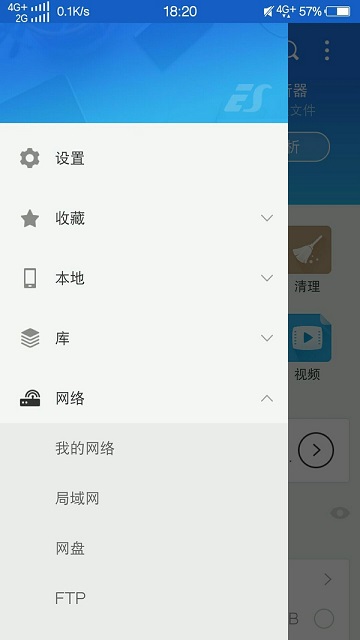
每次需要从百度网盘下载文件时,使用ES文件浏览器登录网盘,长按需要下载的文件,选择“打开为视频方式”,之后只要选择ADM下载即可。
看看用这样的方式下载速度有这么感人吧:
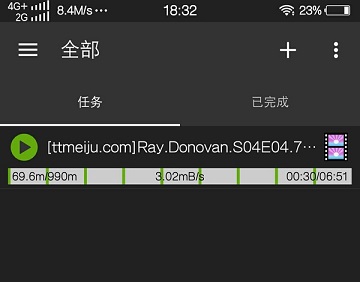
如果你的ADM无法通过以上方式下载的话,是可以通过设置解决。在ADM设置中,找到"下载",将User-Agent改成Custom,用以下代码替换原有内容:
netdisk;5.2.7;PC;PC-Windows;6.2.9200;WindowsBaiduYunGuanJia2
就能使用上述方法了。
电脑死忠爱好者燥起来
错过之前《不装客户端不限速 只要3秒百度云文件随意下》、《百度网盘上传分享限制 各种破!》内容的小伙伴们,可以先重温下在电脑上折腾百度网盘的方法。你问小编还有没有更简单的方法?来,把下面几个经过收集整理过的第三方百度云直链网站放在你的浏览器收藏夹吧,实测有效(但不敢保证什么时候就挂了)。
http://bdbea3.duapp.com/baidu_pcs/index.php
http://free.pcs.huangguofeng.com/
https://so.ygyhg.com/jiexi
http://wp.cccyun.cc/
它们唯一的缺点可能就是需要百度网盘账号授权,此外就是有的时候好用,有的时候会打不开网页,原因大家都懂的,对付用吧。如果下载速度不够理想的话,也可能是你迅雷不是会员的锅,这个暂时无解,频繁下载的话,充钱吧!
嗯,大家要是觉得意犹未尽的话,小编还有个终极大招,占一下百度网盘客户端的便宜。经常用修改器玩单机游戏的小伙伴应该知道Cheat Engine这款软件吧,先找到并安装。它的对游戏而言是用来查找并修改程序使用内存里的存储的特定类型数据,对网盘客户端也同样有效的。
现在免费的百度网盘都会有“免费试用”P2P加速下载的活动,引诱大家变身会员享受“全速”服务,我们就针对它下手。
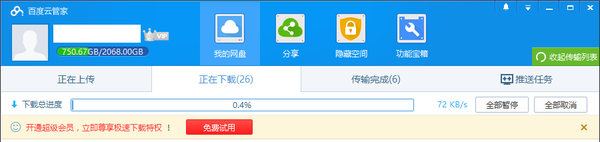
先以“管理员运行”的方式打开Cheat Engine,点击左上角闪动的图标。
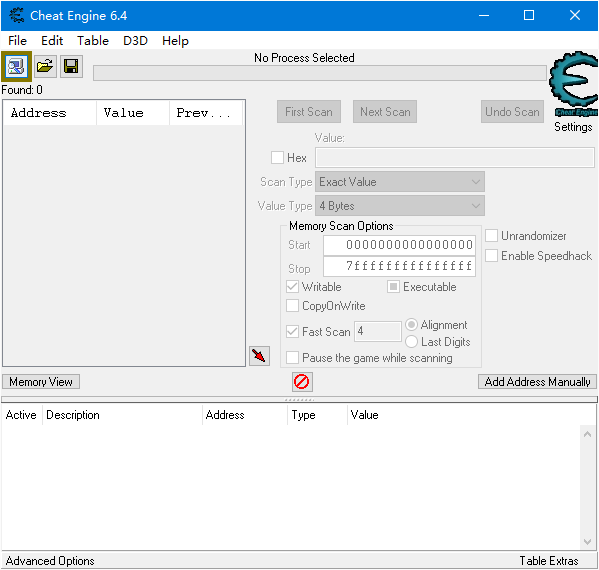
选择百度网盘客户端后,用鼠标点击“Open”,

在“Value输入框”中输入290,目的是查找出内存存储的倒计时数据,并修改这个数值。
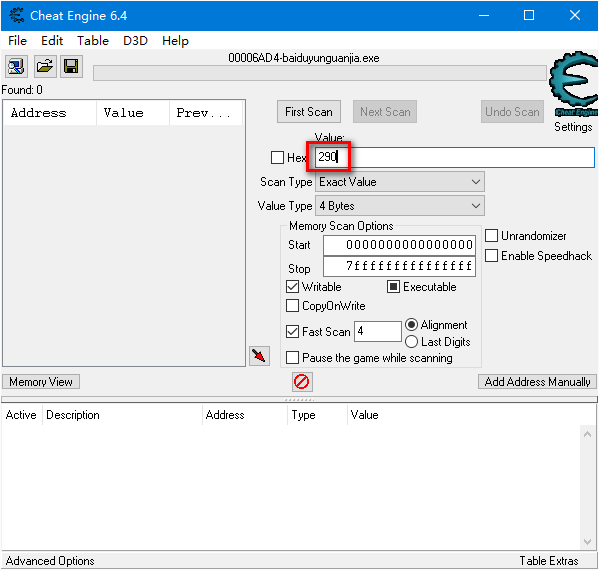
之后切换到百度网盘客户端,点击“免费试用”(前提是大家已经用百度网盘客户端开始下载各种文件)后,快速转到Cheat Engine,当倒计时到达290秒时,点击“First Scan”。把Cheat Engine左侧的列表向下拉,会发现一个红色的倒数数据,这个就是300秒试用倒计时存贮的数据。
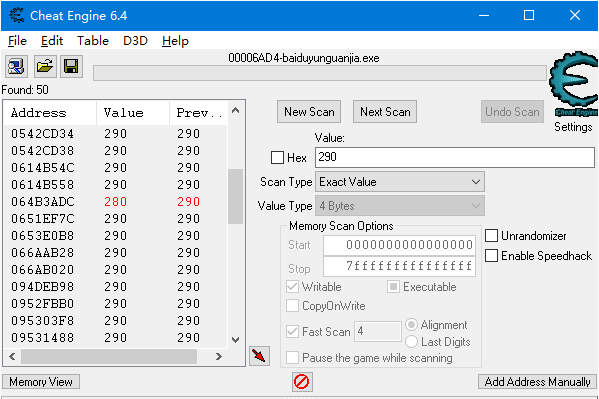
如果第一次没有找到的话,那就按着刚才说的内容,输入个倒计时时间要小的数值,继续搜索,直到收到目标为止。感觉没有把握的吧,先拿游戏练练手,修改单机游戏的数据没难度吧?
在框中双击那个红色的的数据,可以看到这个数据已经存储到下面的框中,然后再双击下面框中的Value。在跳出来的框中输入一个值,千万不要贪心,可能会导致数据溢出,程序崩溃就前功尽弃了,完事之后选择OK。
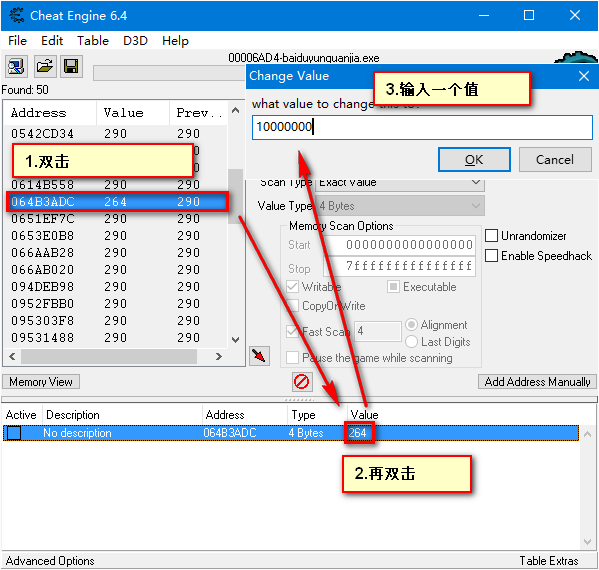
用此方法的结果是什么,看下面:

这个方式就只有一个缺点,不能关机,也不能关闭百度网盘客户端,否则内存数据重写之后就会使咱们的改动失效,所以大家尽量搜集想要下载的资料,集中在一起一次搞定吧!想要节能下载,看《如何让电脑在休眠时不断网即一边休眠一边下载》这篇!
相关阅读: